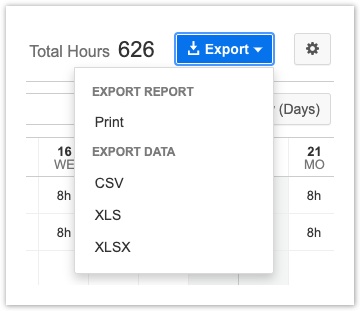(i) Для просмотра планов других членов команды требуется разрешение на «Просмотр планов команды» ("View team plans").
Эта страница относится к Tempo Planner версии 7.8 или новее.
Если вы хотите продолжить работу с данными отчета в другом приложении, вы можете экспортировать данные в формат CSV или XLS. Вы также можете распечатать копию или экспортировать ее в PDF для публикации и печати. При экспорте в CSV или XLS вы получаете «необработанные данные» на основе вашего фильтра, но группировка игнорируется. При экспорте в PDF или печати соблюдаются и фильтр, и группировка.
-
Выберите «Отчеты» ("Reports")
 на боковой панели Tempo и создайте или откройте отчет, который хотите распечатать или экспортировать.
на боковой панели Tempo и создайте или откройте отчет, который хотите распечатать или экспортировать. - Нажмите «Экспорт» ("Export") в правом верхнем углу, а затем выберите вариант экспорта в раскрывающемся меню.
- PDF - Немедленно создает и загружает отформатированный сводный отчет, который отражает выбранные вами фильтры и группы и показывает общее количество зарегистрированных часов. Отчетный период и общее количество зарегистрированных часов отображаются в заголовке, а текущая дата и номера страниц - в нижнем колонтитуле.
- Печать ("Print") - открывает отчет в том виде, в котором он отображается на вкладке предварительного просмотра, где вы можете изменить ориентацию отчета перед печатью. Вы можете сохранить отчет в формате PDF, используя параметры печати браузера.
- Экспорт данных ("Export data") - вы можете выбрать форматы CSV или Excel (XLS, XLSX). Файл данных создается и сразу же загружается.
Похожие темы
- Сохранение и удаление отчетов - Tempo Planner для сервера
- Создание и доступ к сохраненным отчетам - Tempo Planner для сервера
По материалам Tempo Planner: Exporting Reports